Excel 2007で図形を画像で塗りつぶす方法 | ||
Excel 2007で図形を画像で塗りつぶす方法 |
Q&A番号:009514 更新日:2018/05/30
|
Q&A番号:009514 更新日:2018/05/30 |
 | Excel 2007で、図形を画像で塗りつぶす方法について教えてください。 |
 | シートに挿入した四角形や矢印などの図形は、図の挿入から選択した画像で塗りつぶすことができます。 |
シートに挿入した四角形や矢印などの図形は、図の挿入から選択した画像で塗りつぶすことができます。
はじめに
Excel 2007では、挿入した図形に色、パターン、テクスチャ、図、画像、またはグラデーションを適用させることができます。
図形の塗りつぶし機能から画像を挿入することで、図形を画像で塗りつぶすことができます。
図形を画像で塗りつぶした状態の一例

操作手順
Excel 2007で図形を画像で塗りつぶすには、以下の操作手順を行ってください。
、リボンから「挿入」タブをクリックし、「図」グループの「図形」をクリックします。
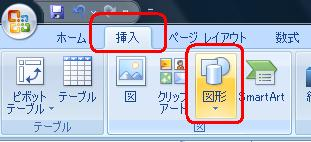
表示された一覧から、任意の図形をクリックします。
ここでは例として、「円柱」をクリックします。
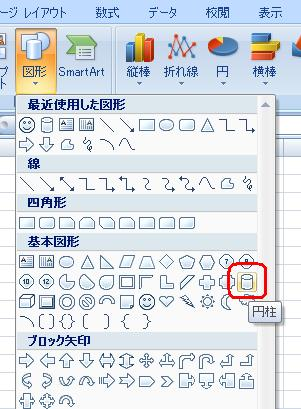
マウスポインターの形が「+」になるので、シート上で表示したいところをドラッグして任意の大きさの図形を作成します。
シート上に図形が表示されます。
図形が選択されていることを確認し、リボンから「図形のスタイル」グループの「 」をクリックします。
」をクリックします。
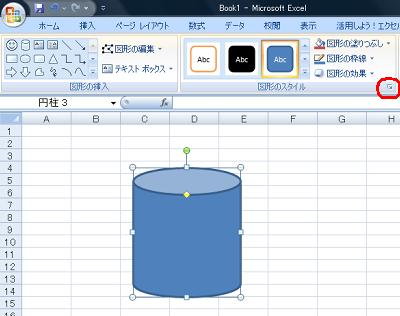
「図形の書式設定」が表示されます。
画面左上の「塗りつぶし」をクリックし、「塗りつぶし」の「塗りつぶし(図またはテクスチャ)」をクリックします。

「図の挿入」欄から、「ファイル」をクリックします。

「図の挿入」が表示されます。
挿入する図をクリックして、「挿入」をクリックします。
ここでは例として、サンプルピクチャから「木」を指定します。
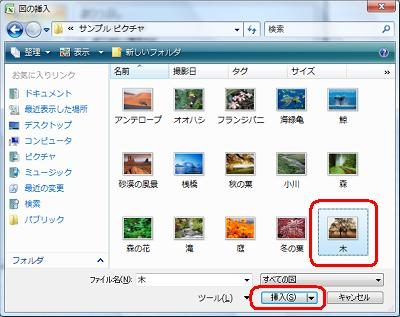
「図の書式設定」画面に戻ったら、「閉じる」をクリックして画面を閉じます。

以上で操作完了です。
図形が画像で塗りつぶされたことを確認してください。

このQ&Aに出てきた用語


 Excel 2010で図形を画像で塗りつぶす方法
Excel 2010で図形を画像で塗りつぶす方法







